2024年03月25日 Bianca 動画ダウンロード CleverGet 動画ダウンローダーに関する記事
2024年03月25日 Bianca 動画ダウンロード CleverGet 動画ダウンローダーに関する記事


「Clipboxを使っているのですが、昔の保存方法通りに動画を保存しようとしたら、Are you ok? が出てこない!」
「ClipboxでYouTube動画をMP4としてダウンロードしたいですが、なかなかできない!」
上記のように、Clipboxの動画保存機能に悩んでいる方が多いですよね。
本記事では、そんな方のために、Clipbox(クリップボックス)で動画が保存できない・ダウンロードできない時の原因や解決策を説明していきます。
目次CLOSE
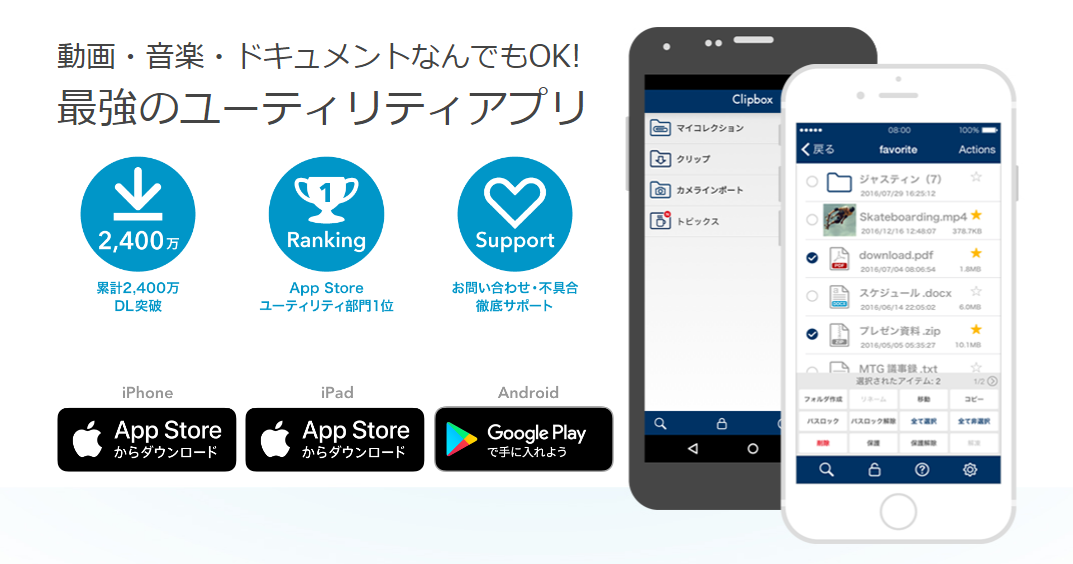
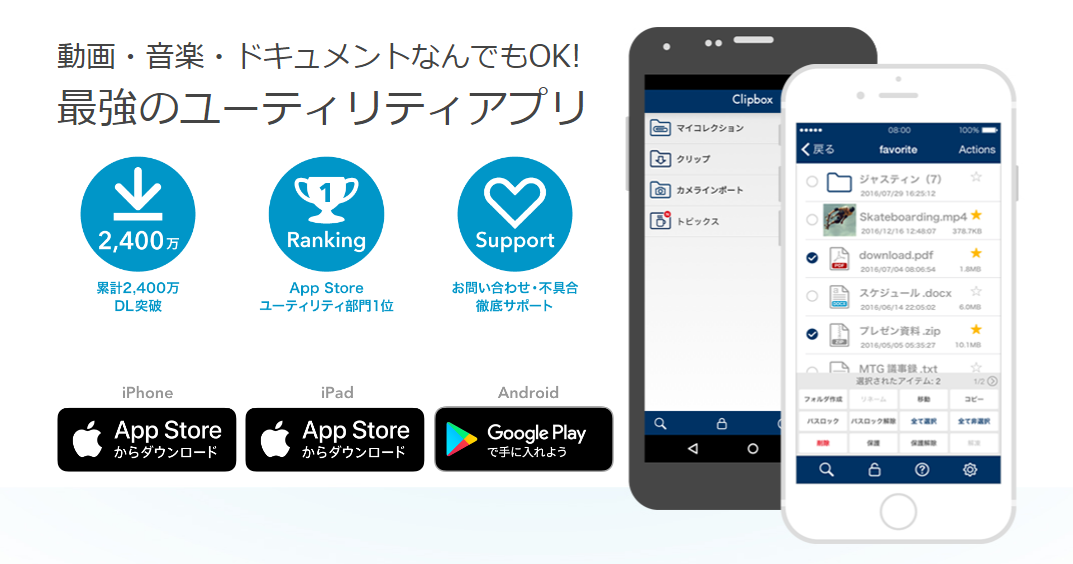
Clipbox(クリップボックス)とは、iPhone・Android両方のスマホに対応する多機能ファイル管理用アプリです。サイト上の動画・音楽・ドキュメントを簡単にダウンロードして、デバイスに保存することができます。そのほか、各種ファイルの再生・閲覧、ブックマーク、圧縮ファイル解凍、Web検索など様々な機能がありとても便利です。
Clipbox(クリップボックス)で動画を保存する方法:
残念ながら、YouTubeの規制が厳しいので、ClipboxではYouTubeからの動画ダウンロードが明確に禁止されています。
また、実はYouTube動画のダウンロード機能が搭載される動画保存アプリはほとんど存在しません。
ニコニコ動画、X(Twitter)などのサイトは、ストリーミング技術の進化やセキュリティ対策などが原因で、仕様変更が頻度に行われています。Clipbox側はバージョンアップデートをしていないため、そのサイトがダウンロードできなくなってしまうことがあります。
Hulu、U-NEXT、ABEMA、Netflixなどの有料動画配信サービスは、コンテンツ保護のためにDRMコピーガードがかかっています。それらのコンテンツは、残念ながらClipboxでは保存できません。
Clipboxアプリ提供側のサーバーエラーやアプリ自体に欠陥があり、ダウンロードに失敗するケースも多いようです。
その場合は、アプリ側でサーバーメンテナンスやバージョンアップデート等が行われる必要があります。
スマホのストレージ容量が不足している場合は、新しい動画が保存できないとか、Clipboxアプリが正常に動作しなくなるとか、保存完了のファイルが開けないとか、アプリの機能が制限される可能性があります。
スマホのネット環境が悪い場合、ダウンロードが遅くなったり、途中で中断されたりして、動画のダウンロードに失敗するケースが増えます。
したがって、ネット環境が悪いと、ダウンロード作業に支障が生じる可能性があります。良好なネットワーク接続を確保することで、ダウンロード作業をスムーズに行うことができます。
上記で述べたように、アプリの仕様制限によってYouTubeなど、一部ダウンロードできないサイトから動画をダウンロードすることはできません。その場合は、Clipboxの代わりになる動画保存ツール(例:CleverGet 動画ダウンロード)を乗り換えていくことをお勧めします。
動画サイト側の仕様変更に伴って、Clipboxは機能追加・変更の対応を行う必要があります。更新作業が完了するまで、ユーザー側では何もできることはないので、しばらくお待ちください。
ClipboxアプリのCookieを削除することによって、不具合が直されるかもしれません。
iPhoneでClipboxのCookieを削除する手順:
AndroidでClipboxのCookieを削除する手順:
iPhone・Androidスマホで空き容量を増やすには、下記の方法があります。これらの方法を組み合わせて利用することで、スマホの空き容量をより効果的に増やすことができます。
スマホのネットワーク接続が悪い場合、以下の手順を試して見直すことができます。
CleverGet 動画ダウンロードは、YouTube、ニコニコ動画、X(Twitter)、Instagram、TikTok、bilibiliなど様々な動画共有サイトから動画・音楽をダウンロードできる便利ソフトです。最大8K・4K・1080Pの高画質のダウンロードに対応し、MP4・MKVファイルとして保存され、PC・スマホ・タブレットなどのデバイスで自由にオフライン再生できます。また、別途モジュールでHulu、U-NEXT、Amazon Prime Videoなどの動画配信サービスからのダウンロードも可能です。


CleverGetで動画を保存・ダウンロードする方法:
Rating: 4.7 / 5 (13 Reviews)
関連トピック
2024-07-15
LAXDは安全?無料?LAXD VideoとLAXDマーケットの使い方・動画ダウンロード方法を解説!
2024-07-08
ABEMA ペイパービュー(PPV)とは?購入方法・視聴方法・録画ダウンロードなどを解説!
2024-07-04
Netflixの画面共有のやり方!真っ暗になって画面共有できない対処法も解説!【PC/iPhone/Android】
2024-06-11
ブラウザから動画をダウンロードできるおすすめツール9選!
2024-06-11
【高画質】M3U8動画(HLS)をダウンロード・保存する方法8選
2024-06-11
2024年検証済み!ドラマ無料サイトおすすめ10選!日本・韓国・中国ドラマが見放題!
30日間
返金保証
30日間の全額返金保証を提供しております。返金ポリシーにより、全てのお客さまに、安心して最高のサービスと製品を提供させていただきます。
1営業日以内
サポート対応
1営業日以内に安心サポート。お客様サポートや技術サポートでも経験豊富なスタッフが迅速に対応しております。
1,000万以上
のユーザー
全世界で千万以上のお客さまや法人様にご利用いただいています。信頼性が高く、ユーザーが安心して利用できる製品を提供いたします。
100%安全
安心ショップ
オンラインストアのデータ通信はベリサイン社の最新技術によって保護されています。安全なショッピングをお楽しみいただけます。




